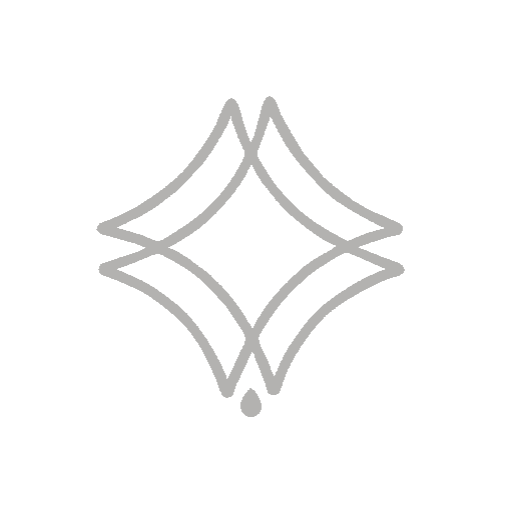¿Quiere agregar un fondo específico para que aparezca fuera de la ventana en su escena sin tener que agregar un entorno de cielo?
¡Hay una manera fácil y rápida de aplicar el tema que deseas y te mostraré en este blog cómo!
Sumário:
1- ¡Crea un Plano en la escena y ajusta sus parámetros a los de la misma imagen que usarás!
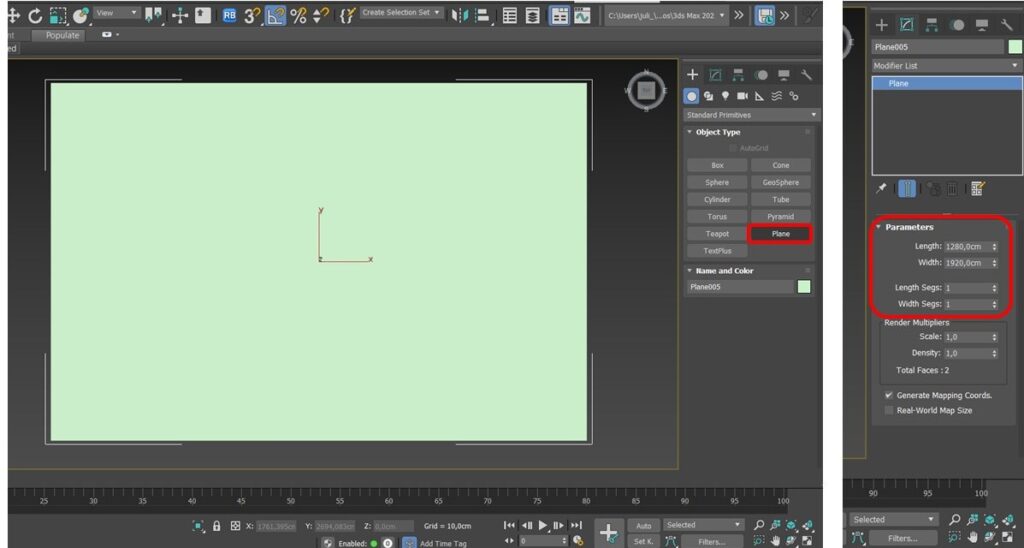
2- En el editor de materiales crea un Material de Corona Light
La tecla M abre el Editor de materiales de 3Ds Max:
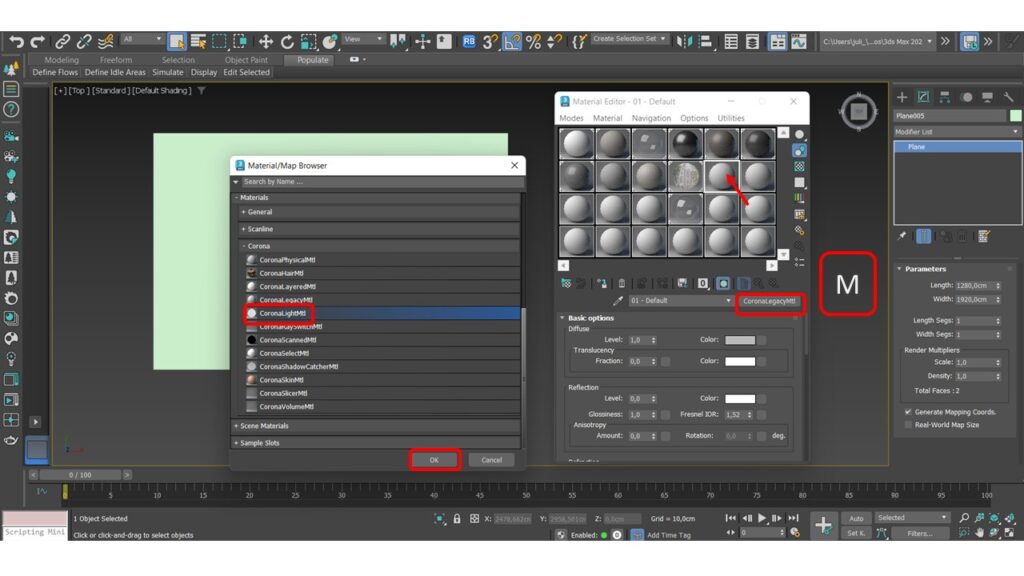
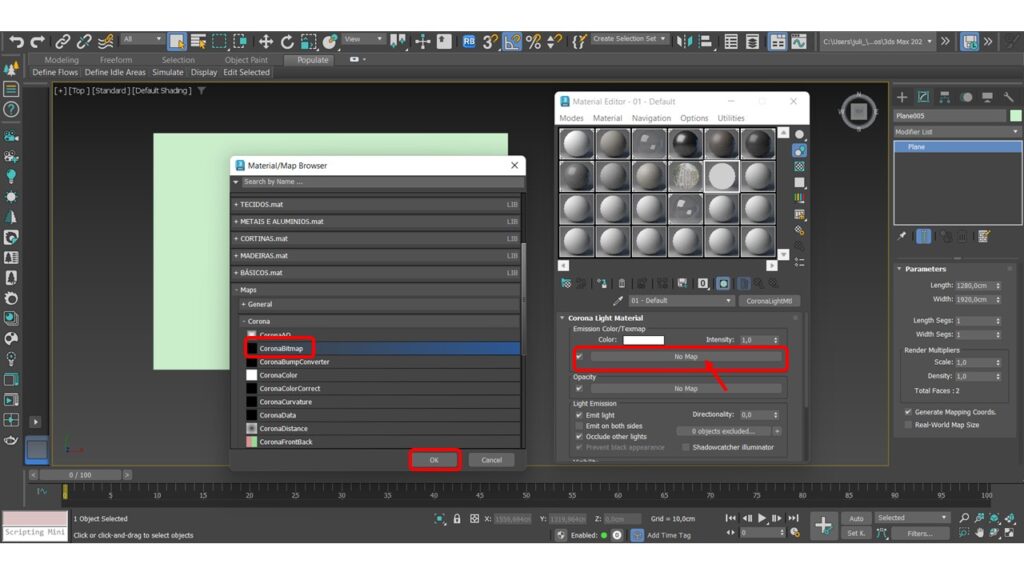
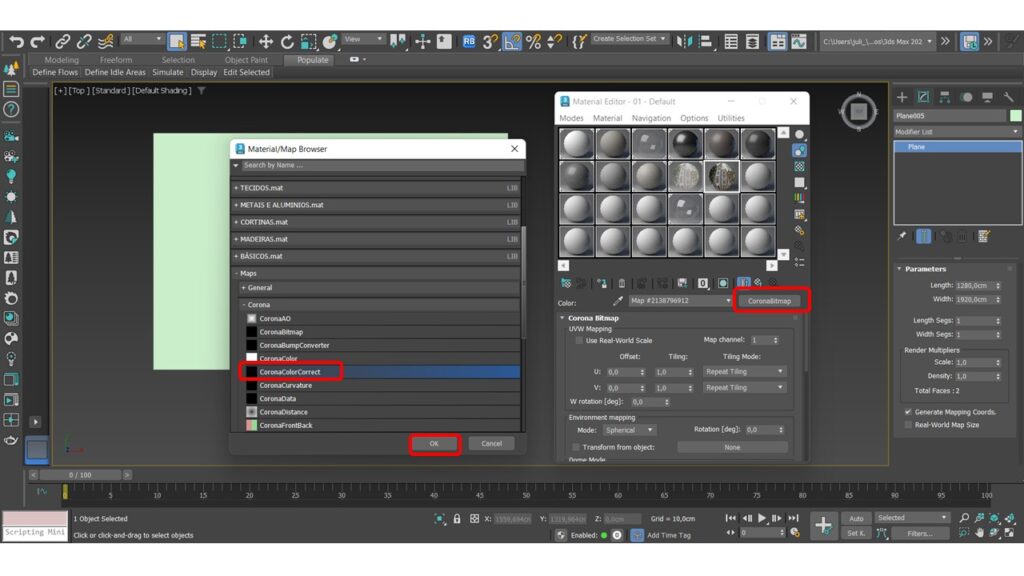
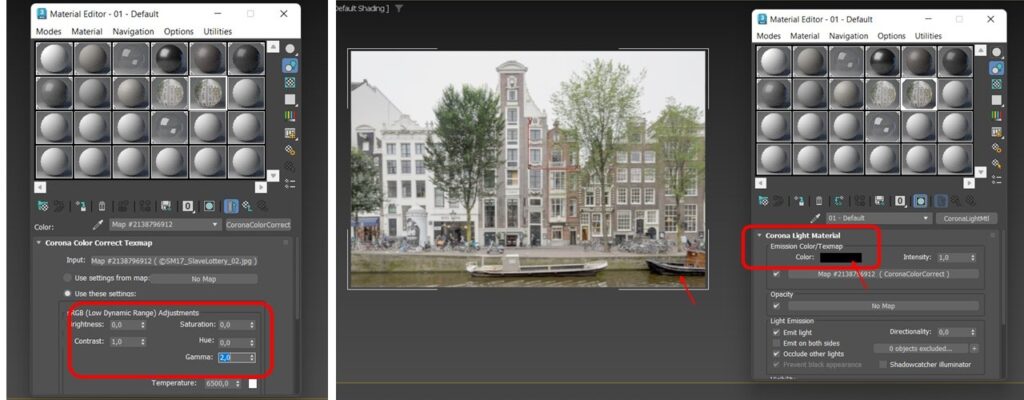
- En la corrección de color corona podemos ajustar el gamma a 2 por ejemplo para suavizar más la imagen, haciéndola más realista en el renderizado.
Todavía volviendo a la textura inicial del material Corona Light, para que pueda ver la imagen en el plano, simplemente cambie el color indicado de blanco a negro.
3- ¡Ahora solo ajusta tu imagen a la escena!

¿Te gustó el contenido? Espero haber aclarado tu duda de alguna manera. ¡Hasta la próxima!
Se parte de nuestro grupo de facebook